أنت تنتظر بفارغ الصبر هذا الرد العاجل على WhatsApp، لكن جهة الاتصال الخاصة بك ترفض بعناد الظهور. لا داعي للذعر، أنت لست وحدك في هذه الحالة! في هذا المقال سوف نتعمق في أسرار الواتساب واكتشف سبب اختفاء جهة اتصال بشكل غامض من قائمتك. استعدوا، لأننا سنستكشف الأسباب المحتملة، ونشارك الحكايات المضحكة، ونقدم لكم الحلول لإصلاح هذه المشكلة. لا تقلق، نحن ندعمك، حتى لو خدعك تطبيق WhatsApp!
محتويات
لماذا لا تظهر جهة اتصال في WhatsApp؟

تخيل نفسك في عالم حيث الواتساب، هذا التطبيق في كل مكان، ليس جزءا من حياتك اليومية. يكاد يكون من المستحيل، أليس كذلك؟ مع مكانته كلاعب مهيمن في مجال المراسلة الفورية، أصبح WhatsApp أداة لا غنى عنها للتواصل اليومي، سواء البقاء على اتصال التواصل مع الأصدقاء أو للرد على طلبات العمل.
على مر السنين، أضاف WhatsApp العديد من الميزات المرغوبة. أحد أبرزها هو دعم الأجهزة المتعددة. سمح هذا للمستخدمين بالبقاء على اتصال بغض النظر عن عدد الأجهزة التي يستخدمونها. ومع ذلك، حتى التطبيق المصقول مثل WhatsApp ليس محصنًا ضد مواطن الخلل والأخطاء.
تخيل للحظة أنك تفتح تطبيق WhatsApp الخاص بك، وتكون جاهزًا لإرسال رسالة إلى صديق أو زميل، ولكن لا يمكنك العثور على جهة الاتصال في قائمتك. الاسم الذي كان يظهر دائمًا فجأة لم يعد موجودًا. يمكنك التحقق من دليل الهاتف الخاص بك، وهنا لديك، جهة الاتصال هناك. فلماذا لا تظهر جهة الاتصال هذه في WhatsApp؟ هذه واحدة من أكثر المشاكل المحبطة التي يواجهها المستخدمون - "عدم ظهور جهات الاتصال في WhatsApp".
هذه المشكلة هي موضوع يثير مناقشات حية في المنتدى المقبل. يلجأ العديد من المستخدمين إلى هذه المنتديات للحصول على إجابات ومشاركة الخبرات، ونأمل أن يجدوا حلاً. إنها مشكلة عالمية، وهي مشكلة يمكن أن تحدث على هاتف يعمل بشكل مثالي دون أي خطأ من المستخدم.
في الواقع قد تظهر المشكلة بعد نقل الواتس اب إلى جهاز جديد. قد يتسبب خطأ في طريقة مزامنة WhatsApp لجهات الاتصال على الهاتف في حدوث هذه المشكلة. أو ربما تحدث المشكلة على الأجهزة التي قامت مؤخرًا بتحديث إصدار البرنامج الخاص بها، مما أدى إلى تغيير الأذونات الممنوحة لتطبيق WhatsApp.
مهما كان السبب، فهو وضع محبط. ومع ذلك، هناك حلول مختلفة لحل هذه المشكلة، والتي سنناقشها في الأقسام التالية. لذا، خذ نفسًا عميقًا واستعد للغوص في عالم حل مشكلات WhatsApp.
اكتشف >> WhatsApp: كيفية عرض الرسائل المحذوفة؟
أسباب عدم ظهور جهات الاتصال في الواتس اب
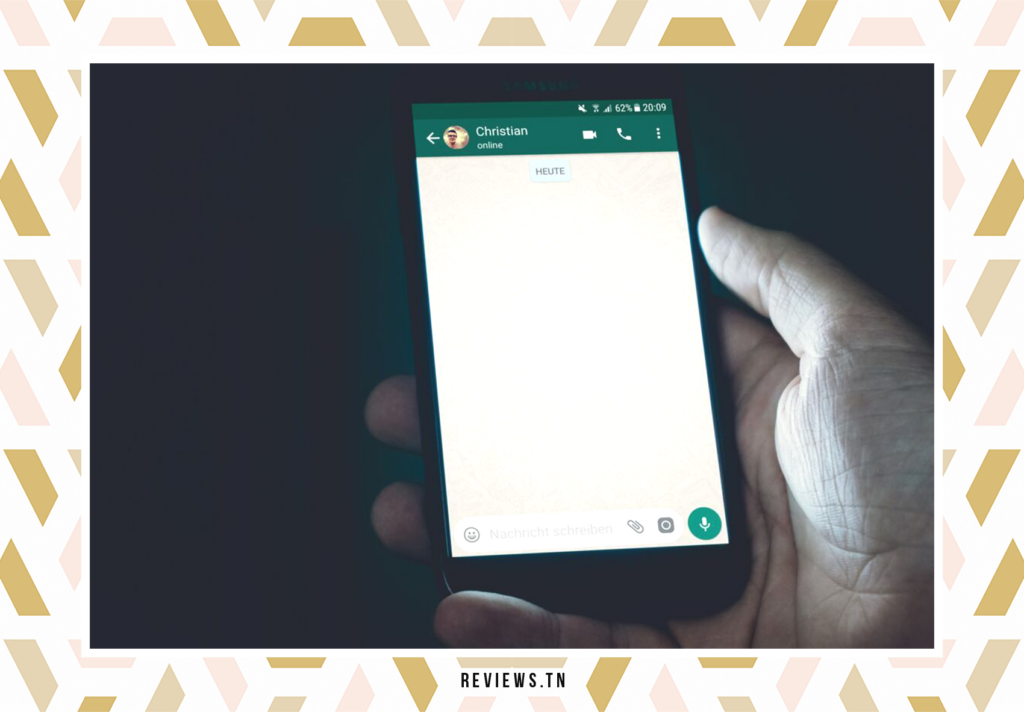
في بعض الأحيان تشعر وكأنك تبحث عن شبح. أنت متأكد من أنك قمت بحفظ هذا الرقم، ومع ذلك فهو لا يظهر في الواتساب. إنه أمر محبط، أليس كذلك؟ على الرغم من أنه قد يبدو أن تطبيقك يلعب نوعًا من خدعة الهالوين، إلا أن هناك عدة أسباب تقنيات يمكن أن يفسر هذه الظاهرة الغريبة.
قد تكون ببساطة تعاني من خطأ ما. نعم، حتى التطبيقات الأكثر موثوقية يمكن أن تتعرض للفواق. قد تكون هذه مشكلة في طريقة الواتس اب بمزامنة جهات الاتصال الخاصة بك على الهاتف. ربما قمت مؤخرًا بنقل WhatsApp إلى جهاز جديد، ويفشل التطبيق في التحديث باستخدام دفتر العناوين الحالي لديك.
يمكن ربط احتمال آخر بـ أ تحديث النظام. من المفترض أن تعمل التحديثات على جعل جهازك يعمل بشكل أفضل، لكنها قد تسبب في بعض الأحيان مشكلات غير متوقعة. إذا قمت مؤخرًا بتحديث برنامج هاتفك، فمن المحتمل أن تكون الأذونات الممنوحة لتطبيق WhatsApp قد تغيرت، مما يمنعه من الوصول إلى جهات الاتصال الخاصة بك.
في الواقع، لكي يعمل تطبيق WhatsApp بشكل صحيح، يحتاج إلى أذونات معينة على هاتفك. واحدة من أهمها هو الوصول إلى جهات الاتصال الخاصة بك. إذا تم تغيير هذا الإذن أو إلغاؤه لأي سبب من الأسباب، فقد لا تظهر جهات الاتصال الخاصة بك في التطبيق.
من المهم أيضًا ملاحظة أن هذه المشكلات يمكن أن تحدث حتى على الهاتف الذي يعمل بشكل جيد، دون أي خطأ من المستخدم. في بعض الأحيان لا يمكن تجنب المشكلات الفنية. لكن لا تقلق، هناك حلول لإصلاح هذه المشكلة.
- توجد مشكلة مؤقتة في الشبكة.
- قمت أنت أو الشخص الآخر بتغيير إعدادات الخصوصية للتواجد عبر الإنترنت أو صورة الملف الشخصي.
- تحتاج أنت والشخص الآخر إلى مزامنة جهات الاتصال الخاصة بك مرة أخرى.
- لقد قامت جهة الاتصال بحظرك.
لقراءة أيضا >> كيف أذهب إلى الواتساب على الويب؟ فيما يلي الأساسيات لاستخدامه جيدًا على جهاز الكمبيوتر
حلول لحل المشكلة
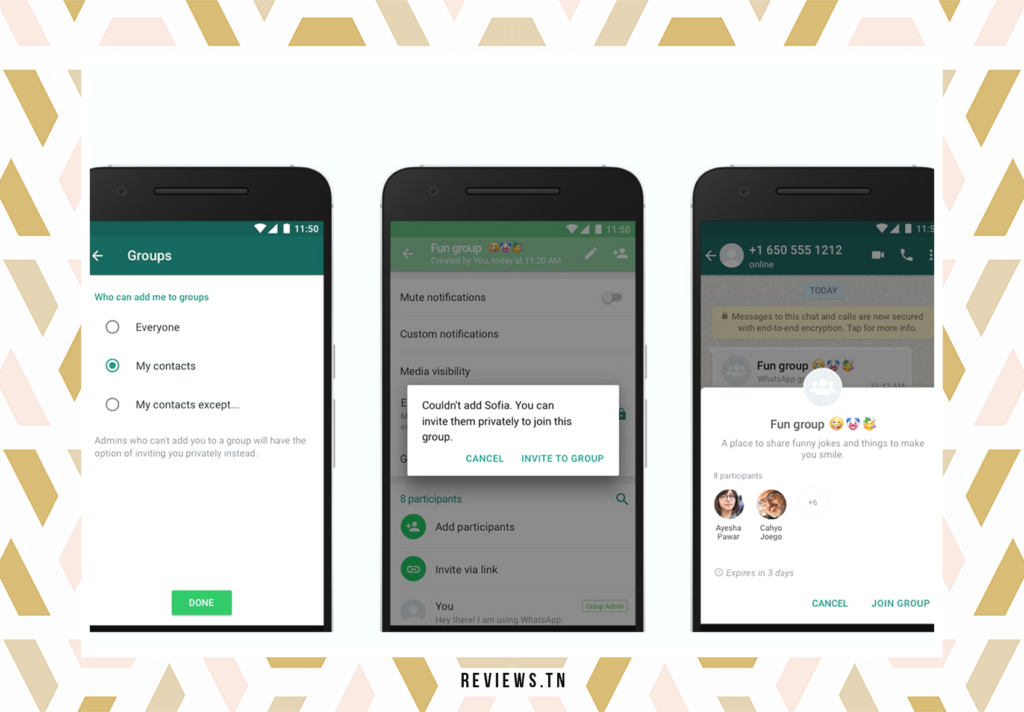
كل مشكلة لها حل ولا يختلف الأمر بالنسبة لمشكلة عدم ظهور جهات الاتصال الواتساب. قد تختلف حلول هذه المشكلة حسب السبب، ولكن هناك بعض الطرق العامة التي يمكنك تجربتها.
الحل الأول هو التحقق من الأذونات الممنوحة لتطبيق WhatsApp. الهواتف الذكية أندرويد لها خصوصية: فهي تتطلب أذونات صريحة من المستخدم حتى تتمكن التطبيقات من الوصول إلى البيانات، بما في ذلك جهات الاتصال. لذلك، من الضروري التحقق من الأذونات الممنوحة لتطبيق WhatsApp لحل هذه المشكلة.
كيفية التحقق من الأذونات الممنوحة للواتس اب
افتح تطبيق الإعدادات على هاتفك. ثم انتقل إلى التطبيقات أو إدارة التطبيقات. قم بالتمرير لأسفل حتى تجد تطبيق WhatsApp ضمن قائمة التطبيقات المثبتة. اضغط عليها واختر خيار الأذونات. سترى بعد ذلك عدة أنواع من الأذونات. حدد خيار جهات الاتصال. تأكد من أنك منحت حق الوصول إلى جهات الاتصال الخاصة بك عن طريق اختيار السماح. إذا تم منح الأذونات بالفعل، فحدد عدم السماح مرة واحدة، ثم اضغط على السماح مرة أخرى. سيؤدي هذا إلى إعادة تعيين الإذن. افتح WhatsApp مرة أخرى وتحقق من ظهور أسماء جهات الاتصال مرة أخرى. إذا استمرت أسماء جهات الاتصال في عدم الظهور، فقد حان الوقت لتجربة الحل الثاني: فرض مزامنة جهات الاتصال على WhatsApp.
كيفية فرض مزامنة جهات اتصال WhatsApp
عد إلى تطبيق الإعدادات على هاتفك. هذه المرة، حدد كلمات المرور والحسابات أو المستخدمون والحسابات. من قائمة الحسابات، اختر واتساب. ثم اضغط على "مزامنة الحساب". سترى خيارًا لمزامنة جهات الاتصال الخاصة بك. اضغط على زر التبديل بجوار جهات الاتصال لإجبار الهاتف على مزامنة جهات الاتصال. أبقِ هذا الخيار ممكّنًا. تحقق مرة أخرى إذا ظهرت جهات الاتصال مرة أخرى على WhatsApp.
إذا لم تظهر أسماء جهات الاتصال، على الرغم من كل هذه التلاعبات، فقد يكون الوقت قد حان لاتخاذ تدابير أكثر جذرية. قد تفكر في حذف وإعادة تثبيت حساب WhatsApp الخاص بك. ومع ذلك، قبل القيام بذلك، من الضروري عمل نسخة احتياطية لجميع محادثاتك على Google Drive.
كيفية حذف وإعادة تثبيت حساب الواتس اب الخاص بك
لحذف حساب واتساب، ارجع إلى القائمة السابقة (كلمات المرور والحسابات) وحدد خيار حذف الحساب. سيؤدي هذا الإجراء إلى حذف جميع الرسائل وجهات الاتصال والبيانات الأخرى. ولهذا السبب من المهم عمل نسخة احتياطية لمحادثاتك على Google Drive قبل متابعة هذه الخطوة. بعد حذف الحساب، سيكون تثبيت واتساب على الهاتف بنفس جودة الجديد، ويمكنك إعداد حسابك مرة أخرى. تذكر الانتظار حتى يقوم WhatsApp بمزامنة جهات الاتصال واستعادة الرسائل من Google Drive بعد إعداد الحساب مرة أخرى. قد تستغرق هذه الخطوة بعض الوقت، لذا كن صبورًا.
باتباع هذه الخطوات، يجب أن تكون قادرًا على حل مشكلة عدم ظهور جهات الاتصال في الواتساب. حظا سعيدا!
إذا فشلت كل الطرق الأخرى

يحدث أحيانًا أنه على الرغم من بذل قصارى جهدنا، تستمر المشكلات المستمرة في حيرتنا. وفي مثل هذه الأوقات يجب علينا أن نفكر في اتخاذ تدابير أكثر جذرية. لذلك، إذا فشلت جميع الطرق الأخرى لحل مشكلة عدم ظهور جهات الاتصال الخاصة بك على واتساب، فلا يزال أمامك خيار أخير: قم بإلغاء تثبيت واتساب وإعادة تثبيته.
ولكن قبل اتخاذ هذا القرار، من المهم التحقق من شيء واحد. تأكد من أنك على احدث نسخة من الواتس اب. لماذا هذا مهم؟ لأن مطوري التطبيقات يعملون باستمرار على تحسين منتجاتهم للقضاء على الأخطاء ومواطن الخلل. لذلك، إذا كان هناك إصدار جديد من WhatsApp متاحًا، فقم بتثبيته ومعرفة ما إذا تم حل المشكلة.
إذا كنت تستخدم الإصدار الأحدث بالفعل واستمرت المشكلة، أ إعادة التثبيت الكاملة يمكن أن يكون الحل. وهذه خطوة جذرية، ولكنها ضرورية في بعض الأحيان. ومع ذلك، لا تنس عمل نسخة احتياطية لمحادثاتك قبل إلغاء تثبيت التطبيق. من المؤكد أنك لا تريد أن تفقد رسائلك الثمينة أثناء محاولتك حل هذه المشكلة، أليس كذلك؟
تأمل هذه المقالة أن تساعدك الخطوات المذكورة أعلاه في حل مشكلتك. ومع ذلك، فإننا نعلم أن كل موقف فريد من نوعه وأن الحل الذي نقدمه قد لا يناسب الجميع. ولهذا السبب نشجعك على تقديم تعليقات إلينا إذا لم تنجح هذه الأساليب.
وأيضًا، إذا كنت تعرف أي طرق أخرى لإصلاح هذه المشكلة في WhatsApp، فلا تتردد في مشاركتها معنا. ففي النهاية، نحن جميعًا في هذا معًا، نحاول تحقيق أقصى استفادة من تطبيقاتنا المفضلة.
اكتشف >> كيفية حذف جهة اتصال WhatsApp بسهولة وبسرعة (الدليل الكامل)
الأسئلة الشائعة وأسئلة الزوار
هناك عدة أسباب لعدم ظهور جهات الاتصال الخاصة بك في WhatsApp:
فيما يلي بعض الحلول الممكنة لحل المشكلة:
إليك كيفية التحقق من الأذونات الممنوحة لتطبيق WhatsApp:



